自分の住んでいる家はWiMAX2エリア内にあります。WiMAX2エリア外に出るには歩きでは無理なくらい広がっています。
いままでWiMAXを利用していましたが、WiMAX2+は未体験でした。
2020年現在はWiMAX2+を利用しています→「WiMAX2+を使って3年目!私の感想と現状について」
当時のWiMAX時代の話はこちら→「WiMAXの1年間契約を終えた感想、レビュー(光回線→WiMAX)」
たまたま、TryWiMAXのページを見ていたらご利用条件が「過去90日間以内に本サービスのご利用履歴がない方」になっているのを発見しました。自分の記憶ではこの条件が「過去1年間以内」だった気がします。いつの間に変わったのか?それとも自分が間違って覚えていたのか?わかりませんが、この条件をクリアできているのでWiMAX2モバイルルーターを借りる切っ掛けになりました。
さっそく申し込もうと登録しましたが、すべて貸出し中で借りれませんでした。ただ、そのページには「午後4時から8時くらいが借りやすい」みたいなことが書かれていたので、翌日にその時間帯に訪れたら無事借りれました。

TryWiMAXの登録から申込みまでの流れ
最初に仮登録が必要で、メールアドレス2つ(Gmailと携帯キャリアのアドレス)を入力すると、PCのメアド(私の場合はGmail)に認証URLが記載されたメールが届きます。そのページには携帯のメアドへ届く開通コードを入力する欄があります。それが済むと登録完了であとはWiMAX2モバイルルーターを選択し、住所やクレジットカード番号などを入力すれば申込み完了です。ちなみに2万円ほどのショッピング利用枠が貸出し中に確保されます。ルーターを返却すると戻ってくるシステムです。申込みしたら、あとは届くのを待つだけ。自分の場合は申込み完了してから2日間で届きました。
今回、私は「WiMAX2モバイルルーターNAD11」を選択し申込みしました。申込み時はHWD14とNAD11しか選択できず、借りたかったHWD15はすべて貸出中で借りれませんでした。そんな訳で、HWD14は生産終了だし、評判はイマイチですがNAD11を選んでみました。
WiMAX2モバイルルーターNAD11が届く

届いて目についたのは本体の薄さ。業界最薄8.2mmなんて謳っていましたが、実際手に取ってみると薄さを実感できました。
厚さ12.8mmの旧型「Aterm WM3800R」と比べると、たった4mmですが数字以上に薄く感じました。重さも感じないくらい。
ただ、他の方のレビューや口コミの通り、薄くなった分だけ電池の持ちの悪さにつながった印象です。ポケットに入れるのなら薄くて良いですけど、鞄に入れちゃうことが多いので、多少厚くても長持ちしてくれた方が自分には良さそうだ。

次に目についたのが「開封厳禁」のシール。これはTryWiMAXだけの話ですが、WiMAX2+からはSIMカードが取り出せるようになったので、盗まれたり悪用されないようにシールがされているのだろう。

さっそく、電源ボタンを押すと液晶にWiMAX2+の表示が現れました。とりあえず自宅でも使えるんだなと安堵。アンテナは4本ですが、場所によっては3本になったりもしました。

次にスマホに設定登録しようと思いましたが、QRコードがあったのでアプリをダウンロードし使ってみました。
AtermらくらくQRスタート for Android
※QRコードをアプリで読み込むとSSIDなどの情報を取得してくれる
が、なかなか読み込んでくれずエラー表示され、3回目くらいで正常に読み込んでくれました。
このあと登録ボタンを押して完了させるのですが、ここでもエラー表示が出てきました。もう面倒くさいし手動でやろうかとも思いましたが、これも3回目くらいでスマホに設定情報を登録できました。
これが1発で登録できたら、ちょっとは感動したかもしれないのに。
では最初にWiMAX2回線でスピードテストをしてみます。
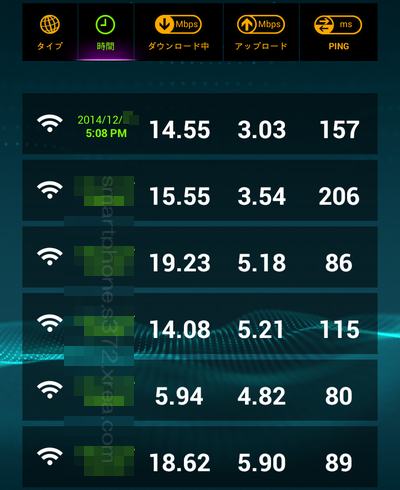
部屋の隅々でチェックしました。下り20Mbps超えることもありましたが、15Mbps辺りが1番多かったです。電波が届かなそうな場所だと10Mbps切ります。
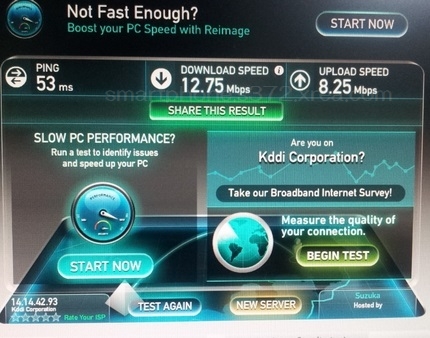
NAD11をUSBケーブルで繋いでスピードテストした結果。この画像だとアレですけど、PCでも下り20Mbpsを超えたりもします。(あとで動画載せるかも?)ただ、上りはパソコンの
方が少し速い印象を受けました。

※WiMAX2+からWiMAXに切り替えると液晶の表示も変わる。
今度はWiMAX回線に変更して計測します。TryWiMAXネタになりますが、パスワードがわからないので設定画面からは変更できませんでした。そんな訳で、NAD11本体からボタンを使い通信方法を変更します。慣れれば簡単です。
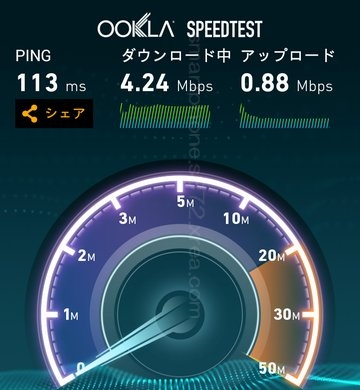
※だいたいこんなもん
WM3800Rより良い数字です。
最近思っていたことがあって、ここ2カ月くらいは速度が出ても2Mbps程度しか出なくなったと感じていまして、密かに絞られているのかなとも思っていました。それが今回、NAD11を使って間違った認識をしていたとわかりました。そういえば、WM3600RからWM3800Rに変えた時に若干速度が出ないように感じたのを思い出しました。
※追記:1月になってから分かったのですが、速度が出なかったのはどうやらWM3800R本体のせいではなく、ファームウェアバージョンのせいだったかもしれません。何故ならアプリからのリモート起動が出来なくなったときに、初期化してバージョンアップしたら速度が出るようになった感じがします。もっと早く更新すれば良かった。お恥ずかしい。
まとめ
とりあえず、WiMAX2+がちゃんと受信できることがわかったのと、スピードもそれなりに出てくれたことが良かったです。
ただ、NAD11のせいなのかWiMAX2のせいなのかわかりませんが、受信スピードにムラを感じたのが気になりました。pingもこんなもんかなという印象です。
あと、運が良かったのか切断されたり、勝手にWiMAX通信に切り替わったりは無かったので、悪い評判とは別な印象を受けた。個人的にはそれも経験したかったんだけど、FWアップデートで良くなったということなのだろうか?
2021年7月版 WiMAX2+プロバイダランキング!
| プロバイダー | キャッシュバック | 実質月額:3年 | |
|---|---|---|---|
| 1 | GMOとくとくBB | 29,000円 | 3,842円 |
| 2 | DTI WiMAX2 | 0円 | 3,871円 |
| 3 | BroadWiMAX | 0円 | 3,931円 |
| 4 | So-net モバイル | 0円 | 4,445円 |
| 5 | BIGLOBE WiMAX2+ | 17,000円 | 4,493円 |
| 6 | UQ WiMAX | 0円 | 4,873円 |

